Родительский контроль на айпад: Использование средств родительского контроля на iPhone, iPad и iPod touch
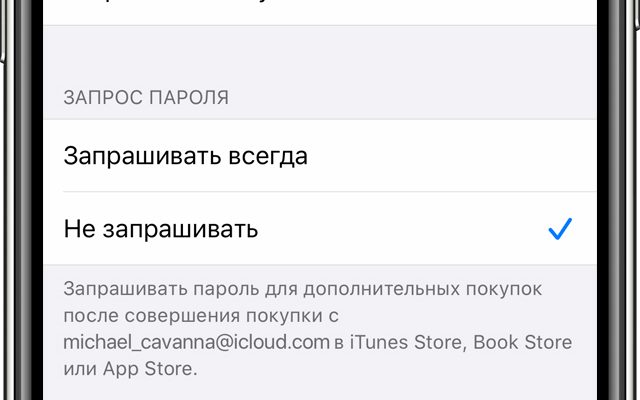
Использование средств родительского контроля на iPhone, iPad и iPod touch
С помощью параметра «Контент и конфиденциальность» функции «Экранное время» можно блокировать или ограничивать доступ к определенным приложениям и функциям на устройстве вашего ребенка. Можно также установить ограничения в отношении ненормативного контента, покупок, загрузок и конфиденциальности в настройках iPhone, iPad или iPod touch.
Настройка параметра «Контент и конфиденциальность»
- Перейдите в меню «Настройки» и выберите функцию «Экранное время».
- Нажмите «Продолжить» и выберите вариант «Это мой [устройство]» или «Это [устройство] моего ребенка».
- Если вы являетесь родителем или опекуном и хотите исключить возможность изменения настроек на вашем устройстве другим членом семьи, выберите вариант «Использовать код-пароль», затем введите код-пароль повторно для подтверждения. В ОС iOS 13.4 и более поздней версии после подтверждения код-пароля вам будет предложено ввести идентификатор Apple ID и пароль. С их помощью можно сбросить код-пароль, если вы забудете его.
- Если вы настраиваете функцию «Экранное время» на устройстве своего ребенка, следуйте указаниям, пока не появится запрос на ввод основного кода-пароля, и введите его. Введите код-пароль повторно для подтверждения. В ОС iOS 13.4 и более поздней версии после подтверждения код-пароля вам будет предложено ввести идентификатор Apple ID и пароль. С их помощью можно сбросить код-пароль, если вы забудете его.
- Нажмите «Контент и конфиденциальность». При необходимости введите код-пароль и выберите вариант «Контент и конфиденциальность».
Обязательно выберите пароль, не совпадающий с тем, который используется для разблокировки устройства. Чтобы изменить код-пароль на устройстве вашего ребенка, перейдите в меню «Настройки» > «Экранное время» > [имя вашего ребенка]. Затем нажмите «Изменить код-пароль Экранного времени» или «Выключить код-пароль Экранного времени» и подтвердите изменения с помощью Face ID, Touch ID или кода-пароля устройства.
Если вы забыли код-пароль для Экранного времени, обновите устройство до последней версии ОС iOS или iPadOS, затем сбросьте код-пароль. Если у вас не получается обновить устройство, сотрите данные на нем и настройте его как новое, чтобы удалить код-пароль и выбрать новый. При восстановлении данных устройства из резервной копии код-пароль не удаляется.
Узнайте больше об использовании функции «Семейный доступ» с функцией «Экранное время».
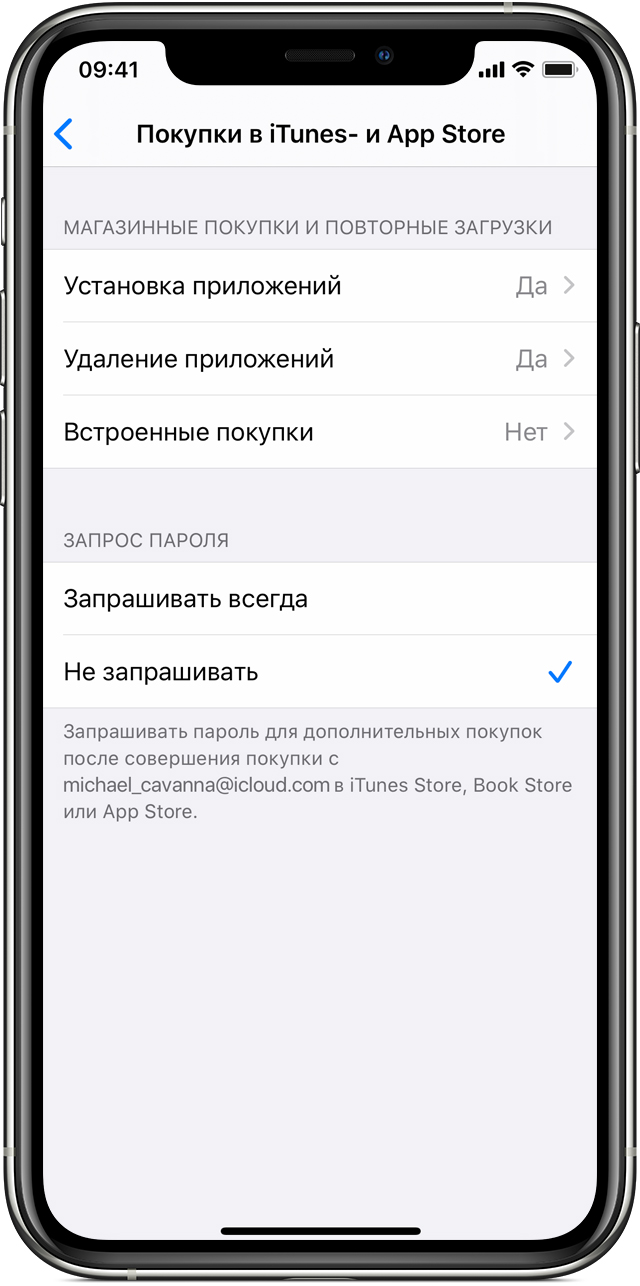
Блокировка покупок в iTunes Store и App Store
Можно также исключить для вашего ребенка возможность устанавливать или удалять приложения, осуществлять встроенные покупки и т. д. Чтобы блокировать покупки или загрузки в iTunes Store и App Store, выполните следующие действия.
- Перейдите в меню «Настройки» и выберите функцию «Экранное время».
- Нажмите «Контент и конфиденциальность». При необходимости введите пароль.
- Нажмите «Покупки в iTunes Store и App Store».
- Выберите настройку и установите значение «Не разрешать».
Можно также изменить настройки пароля для дополнительных покупок в iTunes Store, App Store или «Магазине книг». Выполните действия 1–3 и выберите вариант «Запрашивать всегда» или «Не запрашивать».

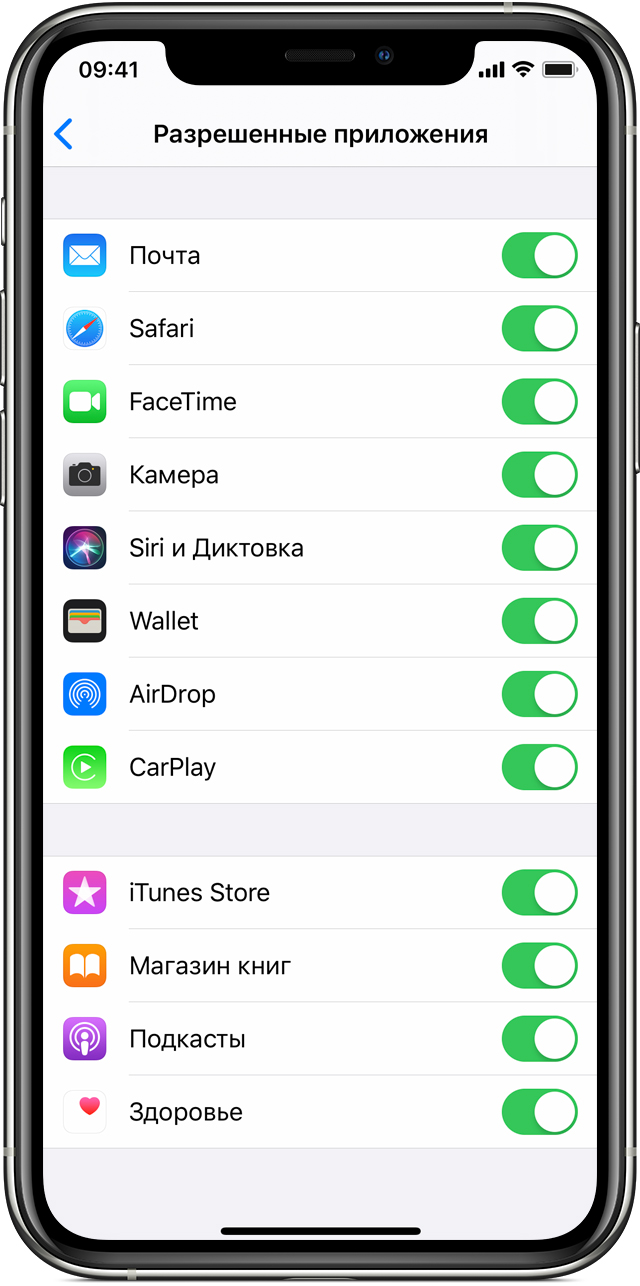
Предоставление доступа ко встроенным приложениям и функциям
Можно ограничить использование встроенных приложений или функций. При выключении приложений и функций они не удаляются, а просто временно исчезают с экрана «Домой». Например, если выключить приложение «Почта», оно не будет отображаться на экране «Домой», пока вы не включите его снова.
Чтобы изменить список разрешенных приложений, выполните следующие действия.
- Перейдите в раздел «Настройки» > «Экранное время».
- Нажмите «Контент и конфиденциальность».
- Введите пароль к функции «Экранное время».
- Нажмите «Разрешенные приложения».
- Выберите приложения, к которым вы хотите разрешить доступ.
![]()

Предотвращение доступа к ненормативному контенту и возрастной ценз
Можно также предотвратить воспроизведение музыки с ненормативным контентом и просмотр фильмов или телешоу с определенным возрастным цензом. Приложения также имеют возрастной ценз, который можно изменить с помощью ограничений в отношении контента.
Чтобы ограничить доступ к ненормативному контенту и применить возрастной ценз, выполните следующие действия.
- Перейдите в меню «Настройки» и выберите функцию «Экранное время».
- Нажмите «Контент и конфиденциальность», а затем — «Ограничения контента».
- Выберите настройки для каждой функции или настройку в разделе «Разрешенный контент магазина».
Ниже приведены типы контента, доступ к которому можно ограничить.
- Возрастной ценз: выберите страну или регион в разделе возрастного ценза, чтобы к контенту автоматически применялся соответствующий возрастной ценз для этого региона.
- Музыка, подкасты и новости: исключите возможность воспроизводить музыку, видеоклипы, подкасты и новости с ненормативным контентом.
- Музыкальные профили и публикации: исключите возможность предоставлять друзьям общий доступа к тому, что вы слушаете, и отображать то, что слушают они.
- Фильмы: исключите фильмы с определенным возрастным цензом.
- Телешоу: исключите телешоу с определенным возрастным цензом.
- Книги: исключите контент с определенным возрастным цензом.
- Приложения: исключите приложения с определенным возрастным цензом.

![]()
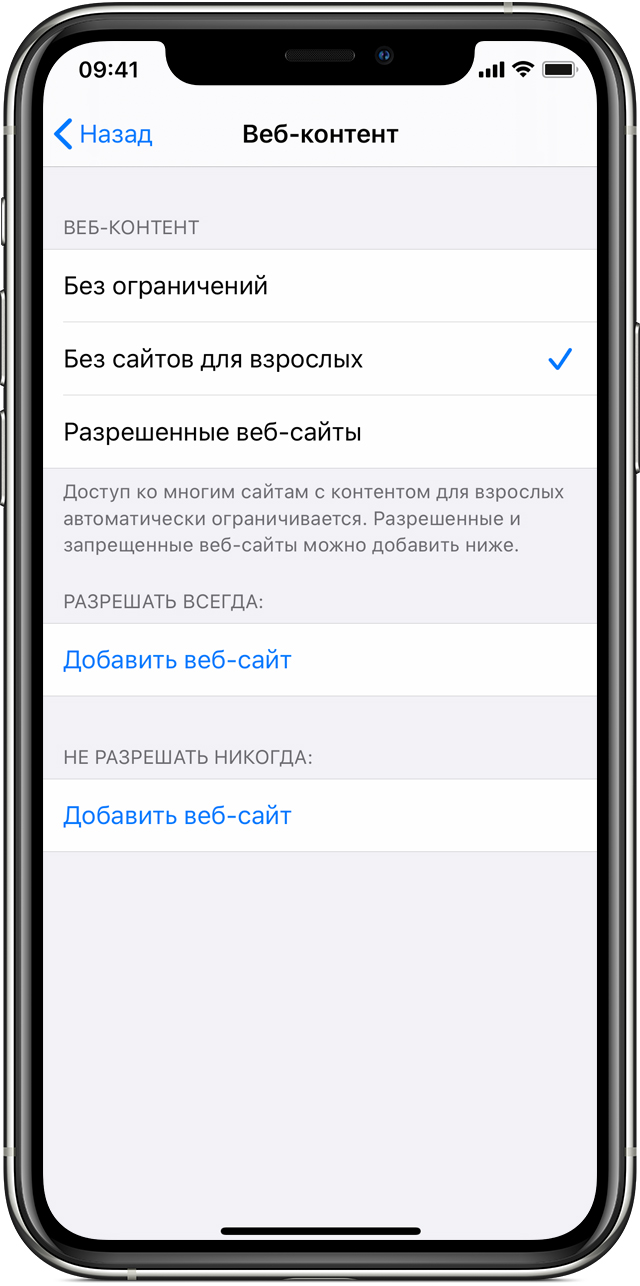
Блокировка контента из Интернета
ОС iOS может автоматически фильтровать содержимое веб-сайтов, чтобы ограничить доступ к материалам для взрослых в Safari и приложениях на вашем устройстве. Можно также добавить определенные веб-сайты в список разрешенных или заблокированных либо же предоставить доступ только к разрешенным веб-сайтам. Выполните указанные ниже действия.
- Перейдите в раздел «Настройки» > «Экранное время».
- Нажмите «Контент и конфиденциальностьа», а затем введите пароль к функции «Экранное время».
- Нажмите «Ограничения контента», а затем — «Веб-содержимое».
- Выберите вариант «Неограниченный доступ», «Лимит сайтов для взрослых» или «Только разрешенные веб-сайты».
В зависимости от предоставленного доступа может потребоваться добавить определенные сведения, например адрес веб-сайта, который необходимо заблокировать.

![]()
Ограничение использования Siri для поиска в Интернете
Чтобы ограничить возможности Siri, выполните следующие действия.
- Перейдите в меню «Настройки» и выберите функцию «Экранное время».
- Нажмите «Контент и конфиденциальность», а затем — «Ограничения контента».
- Прокрутите вниз до пункта Siri и выберите нужные настройки.
Можно ограничить следующие возможности Siri.
- Поиск контента в Интернете: запретите Siri выполнять поиск в Интернете.
- Ненормативная лексика: запретите Siri отображать ненормативную лексику.

Ограничения для приложения Game Center
Чтобы ограничить возможности приложения Game Center, выполните следующие действия.
- Перейдите в меню «Настройки» и выберите функцию «Экранное время».
- Нажмите «Контент и конфиденциальность», а затем — «Ограничения контента».
- Прокрутите вниз до пункта Game Center и выберите нужные настройки.
Можно ограничить следующие возможности приложения Game Center.
- Игры с несколькими игроками: исключите возможность играть с несколькими игроками.
- Добавление друзей: исключите возможность добавлять друзей в Game Center.
- Запись экрана: исключите возможность записывать изображение с экрана и звук.

Возможность изменять настройки конфиденциальности
Настройки конфиденциальности на вашем устройстве позволяют контролировать доступ приложений к хранящимся на устройстве сведениям или аппаратным функциям. Например, можно позволить приложению для социальных сетей запрашивать разрешение на использование камеры, чтобы делать и отправлять снимки.
Чтобы разрешить изменение настроек конфиденциальности, выполните следующие действия.
- Перейдите в меню «Настройки» и выберите функцию «Экранное время».
- Нажмите «Контент и конфиденциальность». При необходимости введите пароль.
- Нажмите «Конфиденциальность» и выберите настройки, доступ к которым необходимо запретить.
Вот некоторые настройки и возможности, доступ к которым можно запретить.
- Службы геолокации: запретите приложениям и веб-сайтам получать доступ к местонахождению.
- Контакты: запретите приложениям получать доступ к вашим контактам.
- Календари: запретите приложениям получать доступ к вашему календарю.
- Напоминания: запретите приложениям получать доступ к вашим напоминаниям.
- Фотографии: запретите приложениям получать доступ к вашим фотографиям.
- Передача сведений о геопозиции: запретите приложениям «Сообщения» и «Найти друзей» получать доступ к сведениям о местонахождении.
- Общий доступ к Bluetooth: запретите устройствам и приложениям передавать данные через Bluetooth.
- Микрофон: запретите приложениям получать доступ к вашему микрофону.
- Распознавание речи: запретите приложениям получать доступ к функциям «Распознавание речи» и «Диктовка».
- Реклама: запретите изменять настройки, связанные с рекламой.
- Медиа и Apple Music: запретите приложениям получать доступ к вашим фотографиям, видеороликам или медиатеке.
Возможность изменять другие настройки и функции
Разрешить изменение других настроек и функций можно так же, как и в случае с настройками конфиденциальности.
- Перейдите в меню «Настройки» и выберите функцию «Экранное время».
- Нажмите «Контент и конфиденциальность». При необходимости введите пароль.
- В разделе «Разрешить изменения» выберите функции или настройки, которые можно изменять, а затем — «Разрешить» или «Не разрешать».
Вот некоторые настройки и возможности, изменение которых можно разрешить.
- Пароли: запретите изменять пароли.
- Учетные записи: запретите изменять настройки, связанные с учетными записями и паролями.
- Передача данных по сотовой сети: запретите изменять настройки, связанные с передачей данных по сотовой сети.
- Предела громкости: запрет изменения настроек громкости для безопасного прослушивания
- Режим «Не беспокоить водителя»: запретите вносить изменения в режим «Не беспокоить водителя».
- Поставщик телевизионных услуг: запретите изменять настройки, связанные с поставщиком телевизионных услуг.
- Фоновой активности ПО: запретите изменять работу фоновых приложений.

Дополнительная информация
Организации и учебные заведения часто используют профили, позволяющие включать ограничения. Чтобы узнать, установлен ли профиль на вашем устройстве, перейдите в меню «Настройки» > «Основные» > «Профили». За дополнительной информацией обратитесь к администратору или лицу, настраивавшему профиль.
Информация о продуктах, произведенных не компанией Apple, или о независимых веб-сайтах, неподконтрольных и не тестируемых компанией Apple, не носит рекомендательного или одобрительного характера. Компания Apple не несет никакой ответственности за выбор, функциональность и использование веб-сайтов или продукции сторонних производителей. Компания Apple также не несет ответственности за точность или достоверность данных, размещенных на веб-сайтах сторонних производителей. Обратитесь к поставщику за дополнительной информацией.
Дата публикации:
Родительский контроль на iPad | Всё об iPad
 На практике очень часто встает вопрос ограничения детей от некоторых функций компьютерного устройства. Потому производители устройств стараются встраивать функции родительского контроля. Apple очень внимательно относится к данной проблеме судя по тому, что они внедряют в свои продукты. В статье я расскажу о том, что мы можем сделать средствами операционной системы iPad, а также варианты ограждения детей от взрослого контента в интернете.
На практике очень часто встает вопрос ограничения детей от некоторых функций компьютерного устройства. Потому производители устройств стараются встраивать функции родительского контроля. Apple очень внимательно относится к данной проблеме судя по тому, что они внедряют в свои продукты. В статье я расскажу о том, что мы можем сделать средствами операционной системы iPad, а также варианты ограждения детей от взрослого контента в интернете.
Родительский контроль на iPad
Стандартными функциями операционной системы iOS является возможность ограничения некоторых функций.
Заходим в Настройки -> Основные -> Ограничения и видим список того, от чего мы можем оградить наших детей, да и вообще всех, кто имеет доступ к нашему iPad. Нажимаем кнопку Включить ограничения, вводим пароль ограничений. Пароль стараемся не забывать, иначе сами потом не сможем делать те или иные действия на iPad.

По умолчанию ограничения не включены, несмотря на то, что переключатели стоят в положении ВКЛ. Переводим переключатель в положение ВЫКЛ – это означает, что мы включили ограничение. Например, если мы ограничим Удаление ПО, то удалить ничего не получится (при удалении на иконках просто не появится крестик).


Мы можем запретить изменять учетные записи в почте или, например, запретить встроенные покупки. Также в App Store действует система рейтингов, поэтому тут же можно запретить приложения, фильмы или музыку, которые не соответствуют вашему понятию цензуры.

Как оградить детей от взрослого контента в интернете
Чаще всего возникает вопрос: как оградить детей от “Взрослых сайтов” или “Видео для взрослых”. Можно запретить Safari и Youtube и установку программ. Правда проблему запретных интернет сайтов и видео этим не решить – вы просто оградите детей от интернета. Чаще всего это не требуется, потому как вариант – настроить Семейный поиск Яндекса или Безопасный поиск от Google.
Инструкция для включения безопасного поиска от Google:
google.com/support/websearch/bin/answer.py?hl=ru&answer=510
Семейный поиск от Yandex:
Как вариант – установить его поиском по умолчанию, специально для детей:
family.yandex.ru
Это не дает стопроцентной гарантии от взрослых сайтов, если ребенок захочет, он обойдет эти ограничения в любом случае.
Ещё вариант – вместо браузера ребенку показать программы, в которых он найдет и без того много полезной информации:
Приложение Quintura Дети – на мой взгляд вполне удачная попытка сделать специальный поиск для детей.
Или приложение Wikipanion, обзор которого был на нашем сайте.
Если у вас есть ещё какие-то идеи, можете смело дополнять в комментариях. 🙂
Родительский контроль на iPhone и iPad
  iOS и MacOS | для начинающих
 В этой инструкции подробно о том, как включить и настроить родительский контроль на iPhone (методы подойдут и для iPad), какие функции по управлению разрешениями для ребенка предусмотрены в iOS и некоторые другие нюансы, которые могут оказаться полезными в контексте рассматриваемой темы.
В этой инструкции подробно о том, как включить и настроить родительский контроль на iPhone (методы подойдут и для iPad), какие функции по управлению разрешениями для ребенка предусмотрены в iOS и некоторые другие нюансы, которые могут оказаться полезными в контексте рассматриваемой темы.
В целом, встроенные средства ограничений в iOS 12 предоставляют достаточно функциональности, чтобы не требовалось искать сторонние программы родительского контроля для iPhone, которые могут потребоваться, если требуется настроить родительский контроль на Android.
Как включить и настроить родительский контроль на iPhone
Есть два подхода, к которым можно прибегнуть при настройке родительского контроля на iPhone и iPad:
- Настройка всех ограничений на одном конкретном устройстве, т.е., к примеру, на iPhone ребёнка.
- При наличии iPhone (iPad) не только у ребенка, но и у родителя, вы можете настроить семейный доступ (если ваш ребенок не старше 13 лет) и, помимо настройки родительского контроля на устройстве ребенка, иметь возможность включать и отключать ограничения, а также отслеживать действия удаленно со своего телефона или планшета.
Если вы только что купили устройство и на нем ещё не настроен Apple ID ребёнка, рекомендую сначала создать её со своего устройства в параметрах семейного доступа, а потом использовать для входа на новом iPhone (процесс создания описан во втором разделе инструкции). Если же устройство уже включено и на нем заведена учетная запись Apple ID, проще будет просто настроить ограничения сразу на устройстве.
Примечание: действия описывают родительский контроль в iOS 12, однако и в iOS 11 (и предыдущих версиях) есть возможность настройки некоторых ограничений, но находятся они в «Настройки» — «Основные» — «Ограничения».
Настройка ограничений на iPhone
Для настройки ограничений родительского контроля на iPhone, выполните следующие простые действия:
- Зайдите в Настройки — Экранное время.

- Если вы увидите кнопку «Включить экранное время», нажмите её (обычно функция включена по умолчанию). Если функция уже включена, рекомендую пролистать страницу вниз, нажать «Выключить Экранное время», а затем — снова «Включить экранное время» (это позволит настроить телефон как iPhone ребенка).
- Если вы не станете выключать и снова включать «Экранное время», как описано во 2-м шаге, нажмите «Изменить код-пароль Экранного времени», задайте пароль для доступа к параметрам родительского контроля и перейдите к 8-му шагу.

- Нажмите «Дальше», а затем выберите «Это iPhone моего ребенка». Все ограничения из шагов 5-7 можно будет настроить или изменить в любое время.

- При желании, задайте время, когда можно пользоваться iPhone (звонки, сообщения, FaceTime и программы, которые вы разрешите отдельно, можно будет использовать и за пределами этого времени).

- Если требуется, настроить ограничения на время использования определенных типов программ: отметьте категории, затем, ниже, в разделе «Количество времени» нажмите «Установить», задайте время, в течение которого можно пользоваться этим типом приложений и нажмите «Установить лимит программы».

- Нажмите «Дальше» на экране «Контент и конфиденциальность», а затем задайте «Основной код-пароль», который будет запрашиваться для изменения этих настроек (не тот же самый, который ребенок использует для разблокировки устройства) и подтвердите его.

- Вы окажетесь на странице настроек «Экранное время», где можно установить или изменить разрешения. Часть настроек — «В покое» (время, когда нельзя пользоваться приложениями, кроме звонков, сообщений и всегда разрешенных программ) и «Лимиты программ» (ограничение времени на использование приложений определенных категорий, например, можно установить ограничение на игры или соцсети) уже были описаны выше. Также здесь можно задать или изменить пароль на для установки ограничений.

- Пункт «Разрешенные всегда» позволяет задать те приложения, которые можно использовать вне зависимости от установленных лимитов. Рекомендую добавить сюда всё то, что в теории может потребоваться ребёнку в экстренных ситуациях и то, что не имеет смысла ограничивать (Камера, Календарь, Заметки, Калькулятор, Напоминания и другие).
- И, наконец, раздел «Контент и конфиденциальность» позволяет настроить более значительные и важные ограничения iOS 12 (те же самые, что присутствуют в iOS 11 в «Настройки» — «Основные» — «Ограничения»). Их опишу отдельно.
Доступные важные ограничения на iPhone в «Контент и конфиденциальность»

Для настройки дополнительных ограничений, зайдите в указанный раздел на вашем iPhone, а затем включите пункт «Контент и конфиденциальность», после этого вам будут доступны следующие важные параметры родительского контроля (я перечисляю не все, а лишь те, которые на мой взгляд наиболее востребованы):
- Покупки в iTunes и App Store — здесь вы можете задать запрет на установку, удаление и использование встроенных покупок в приложениях.
- В разделе «Разрешенные программы» вы можете запретить запуск отдельных встроенных приложений и функций iPhone (они полностью исчезнут из списка приложений, а в настройках станут недоступными). Например, можно отключить браузер Safari или AirDrop.
- В разделе «Ограничения контента» вы можете запретить отображение в App Store, iTunes и Safari материалов, не подходящих для ребенка.
- В разделе «Конфиденциальность» вы можете запретить вносить изменения в параметры геолокации, контактов (т.е. будет запрещено добавление и удаление контактов) и других системных приложений.
- В разделе «Разрешить изменения» вы можете запретить изменения пароля (для разблокировки устройства), учетной записи (для невозможности смены Apple ID), параметров сотовых данных (для того, чтобы ребенок не мог включить или отключить интернет по мобильной сети — может пригодиться, если вы используете приложение «Найти друзей» для поиска местоположения ребенка»).
Также в разделе «Экранное время» настроек вы всегда можете просмотреть, как именно и в течение какого времени ребёнок использует свой iPhone или iPad.
Однако, это не все возможности установки ограничений на устройствах iOS.
Дополнительные возможности родительского контроля
Помимо описанных функций установки ограничений на использование iPhone (iPad) вы можете использовать следующие дополнительные средства:
- Отслеживание местоположения ребёнка на iPhone — для этого служит встроенное приложение «Найти друзей». На устройстве ребенка откройте приложение, нажмите «Добавить» и отправьте приглашение на свой Apple ID, после чего вы сможете просматривать местоположение ребенка на своем телефоне в приложении «Найти друзей» (при условии, что его телефон подключен к Интернету, как настроить ограничение на отключение от сети описывалось выше).

- Использование только одного приложения (Гид-доступ) — Если зайти в Настройки — Основные — Универсальный доступ и включить «Гид-доступ», а затем запустить какое-то приложение и быстро трижды нажать на кнопку Home (на iPhone X, XS и XR — кнопку справа), то можно будет ограничить использование iPhone только этим приложением, нажав «Начать» в правом верхнем углу. Выход из режима осуществляется при таком же трехкратном нажатии (при необходимости в параметрах Гид-доступа также можно задать пароль.

Настройка учетной записи ребёнка и семейного доступа на iPhone и iPad
Если ваш ребёнок не старше 13 лет, а у вас есть собственное устройство на iOS (ещё одно требование — наличие кредитной карты в параметрах вашего iPhone, для подтверждения того, что вы взрослый), вы можете включить семейный доступ и настроить учетную запись ребенка (Apple ID ребёнка), что предоставит вам следующие возможности:
- Удаленная (со своего устройства) настройка описанных выше ограничений со своего устройства.
- Удаленный просмотр информации о том, какие сайты посещаются, какие приложения используются и в течение какого времени ребёнком.
- Использование функции «Найти iPhone», включение режима пропажи из своей учетной записи Apple ID для устройства ребенка.
- Просмотр геопозиции всех членов семьи в приложении «Найти друзей».
- Ребенок сможет запрашивать разрешение на использование приложений, если время их использования истекло, удаленно просить купить какой-либо контент в App Store или iTunes.
- При настроенном семейном доступе все члены семьи смогут пользоваться доступом Apple Music при оплате сервиса лишь одним членом семьи (правда, цена чуть выше, чем для единоличного использования).
Создание Apple ID для ребенка состоит из следующих шагов:
- Зайдите в Настройки, вверху нажмите по вашему Apple ID и нажмите «Семейный доступ» (или iCloud — Семья).

- Включите семейный доступ, если он еще не включен, а после несложной настройки нажмите «Добавить члена семьи».
- Нажмите «Создать детскую запись» (при желании, вы можете добавить в семью и взрослого, но для него нельзя будет настраивать ограничения).

- Пройдите все шаги создания детской учетной записи (укажите возраст, примите соглашение, укажите код CVV вашей кредитной карты, введите имя, фамилию и желаемый Apple ID ребёнка, задайте контрольные вопросы для восстановления учетной записи).

- На странице настроек «Семейный доступ» в разделе «Общие функции» вы можете включать или отключать отдельные функции. Для целей родительского контроля рекомендую держать включенными «Экранное время» и «Передача геопозиции».
- По завершении настройки, используйте созданный Apple ID для входа на iPhone или iPad ребёнка.
Теперь, если вы зайдете в раздел «Настройки» — «Экранное время» на вашем телефоне или планшете, то увидите там не только параметры для настройки ограничений на текущем устройстве, но и фамилию и имя ребёнка, нажав по которому можно настроить родительский контроль и просмотреть информацию о времени использования iPhone/iPad вашим ребенком.
А вдруг и это будет интересно:
Как сделать Apple iPad безопасным для ребенка
У меня трое детей. Старший уже вырос настолько, что переселился в свой личный ноутбук, который я успешно накрыл родительским контролем антивируса от всякой непотребщины. Младшие же готовятся к взрослой жизни на планшете производства фирмы Apple. И вот здесь у наиболее проницательных родителей, оказавшихся в схожем положении, обязательно возникает вопрос: «И как же ты справляешься с дозированием планшетных удовольствий?»
Поясню для читателей, которым еще предстоит оказаться в таком положении. Дети без ума от компьютеров. Но этим надо управлять: при неправильном подходе к тому, что называется Kids management, это увлечение может перерасти в хроническую зависимость, вызвать преждевременную подростковую замкнутость с неясными последствиями и спровоцировать у ребенка неконтролируемую истерику при каждой попытке родителей вытащить его в реальный мир.
Kids management — сложная отрасль психологии, и каждый родитель находит или изобретает свой «велосипед» взаимодействия с детьми. Причем «дозирование планшетных удовольствий» не может существовать само по себе — оно элегантно интегрируется в общую систему воспитания.
Единственное, с чем я не могу согласиться в настройке этой системы, — это провозглашение компьютеров вселенским злом и их полный запрет. Хотим мы этого или нет, но мир наших детей будет другим. В нем электронные девайсы будут играть ведущую роль, и, если мы не подготовим детей к этому миру должным образом, они рискуют остаться за бортом цивилизации. Наша задача сейчас — найти разумный баланс между всесторонним развитием ребенка и развлечениями и воспитать в нем естественные предохранители, самоконтроль, иммунитет к этим устройствам.
Гаджеты должны помогать людям. Не владеть их жизнями
Tweet
Впрочем, сейчас речь не о детской психологии. Если хотите «поговорить об этом», то давайте общаться в комментариях под статьей. А здесь я расскажу о своих маленьких хитростях в настройке iPad, помогающих защитить ребенка от чрезмерного увлечения планшетом и неправильного контента, а свой кошелек — от неожиданных расходов, в которых тоже нет ничего приятного.
Нет Интернета — нет проблем
Прежде всего я исключаю возможность случайно выйти в Интернет. Мои дети пока не читают, но нечаянно запустить браузер и там вслепую насмотреться недетского контента шаловливые ручки вполне способны.
Для решения этой (и многих других) задачи в настройках iOS есть волшебный раздел «Ограничения». А там — волшебный выключатель Safari. Имейте в виду, что выключатель работает только для этого браузера и если на планшете дополнительно установлен другой (например, «Яндекс.Браузер»), то, увы, вам придется его удалить.
А когда мои ребята подрастут и потянутся в Интернет, то я установлю им специальный браузер с хорошим контентным фильтром. Их в App Store достаточно много — например, наш Kaspersky Safe Browser.
Кошелек на замок
Бесплатный сыр — он известно где, и мобильные приложения в этом смысле не исключение. Разработчики тоже люди, им как-то надо зарабатывать на жизнь. Экономика бесплатной детской игры почти всегда подразумевает так называемые встроенные покупки. И при неправильных дефолтных настройках iOS шаловливые детские ручки очень быстро выпотрошат ваш банковский счет.
Что с этим можно сделать? Разумеется, надо сходить в волшебный раздел «Ограничения»! Там Apple заботливо прикрутила еще один полезный переключатель:
Подробнее про эту настройку можно почитать здесь.
Железный занавес
Чтобы одним махом покончить со всем, что есть в «Ограничениях», по секрету всему свету расскажу, что, наученный горьким опытом, в этих настройках я выключаю вообще все: установку и удаление приложений, доступ в iTunes, к FaceTime, камере и Siri. Если вдруг что-то из этого инструментария потребуется, всегда можно на время включить.
Фокус с фокусом
Еще один элегантный способ держать шаловливые детские ручки под контролем — функция «Гид-доступ» (Настройки -> Основные -> Универсальный доступ -> Гид-доступ). Придумана эта функция для того, чтобы проще было сфокусироваться на текущей задаче, не отвлекаясь на другие. Ну а в случае ребенка этот инструмент не только изолирует его в рамках одного активного приложения, но и отключит попытки самих приложений вызвать другие.
Все под контролем
В режиме «Гид-доступ» есть и другие полезные фичи. Например, можно отключить сенсорный экран, кнопку «Домой», автоповорот, изменение громкости, виртуальную клавиатуру и даже выделить неактивные области экрана (например, кликабельные области приложения, на которые детям лучше не кликать).
Маленький гномик
Самый больной вопрос — как ограничить время работы ребенка с планшетом. Причем сделать это настолько изящно, чтобы не вызвать истерику и требований «продолжить банкет». Раньше я решал эту задачу сторонними приложениями, но это было не очень эффективно. Слава Apple — в iOS 8 в группе настроек «Гид-доступ» появился встроенный инструмент!
Этот инструмент у нас в семье мы называем «Маленький гномик». Это что-то вроде домового, но живущего в iPad («айпадный»). Он заботится о ребятах, показывает им фильмы, увеселяет играми, учит читать и писать, но иногда устает, и ему нужно отдохнуть. Функцией «Лимит времени» вы можете установить время работы планшета, а по истечении срока экран блокируется. Это гномик просится спать!
Ничего лишнего
Наконец, последний совет — не держите на детском планшете ничего рабочего. Пути шаловливых ручек неисповедимы, и вам вряд ли понравятся неожиданный твит, фотка в Facebook или email странного содержания от вашего имени. Если уж отдаете iPad на растерзание детям, вам же будет проще, если он будет только их игрушкой.
App Store: Родительский контроль Nintend…
Возможно, вас как родителя иногда беспокоят следующие вопросы…
Не слишком ли много времени мой ребенок проводит за играми?
В какие игры играет мой ребенок?
Могу ли я ограничить игры в соответствии с его возрастом?
Если да, то это приложение для вас!
Родительский контроль Nintendo Switch™ — это удобное бесплатное приложение, которое позволяет вам следить за тем, как ваш ребенок использует консоль Nintendo Switch.
(Обратите внимание: чтобы использовать это приложение, требуется консоль Nintendo Switch с последней доступной версией системы.)
Родительский контроль Nintendo Switch позволит вам следующее.
1. Следить, сколько времени ваш ребенок играет на консоли.
Если вы ограничите время на игру в день, по истечении выделенного времени на консоли будет отображено уведомление. А в приложении вы увидите, сколько ваш ребенок играл. В случае необходимости вы можете использовать функцию Приостанавливать программы, чтобы консоль переходила в режим ожидания по истечении выделенного времени.
2. Выяснить, в какие именно игры играет ваш ребенок.
Родительский контроль Nintendo Switch предоставляет удобные отчеты, в которых вы увидите, во что в последнее время играл ваш ребенок, а также сколько времени он проводил за игрой каждый день.
Вы можете смотреть отчеты за каждый день и сводку об игровых действиях за месяц. Разрешив получение push-уведомлений, вы будете получать уведомление каждый раз, когда будет доступна новая месячная сводка.
Это поможет вам узнать, какие игры больше всего нравятся вашему ребенку.
3. Установить ограничения, чтобы ребенок любого возраста мог играть в безопасности.
Вы очень просто можете ограничить функции консоли Nintendo Switch, не соответствующие возрасту вашего ребенка. В том числе вы можете ограничивать использование игр, не подходящих ребенку по возрастной категории.
ВНИМАНИЕ!
● Для использования приложения Родительский контроль Nintendo Switch родителю или опекуну (в возрасте 18 лет или старше) потребуется учетная запись Nintendo.
● В настройках учетной записи Nintendo можно установить ограничения на покупки, включая ограничения на покупку продуктов и сервисов в Nintendo eShop.
● Для использования всех функций и настроек, доступных в приложении Родительский контроль Nintendo Switch, на всех связанных консолях Nintendo Switch должна использоваться последняя версия системы.
App Store: Родительский контроль Kidslox
Приложение родительского контроля Kidslox это прекрасное решение для управления экранным временем Вашей семьи. Наше приложение позволяет Вам с легкостью блокировать сторонние приложения, интернет и ограничивать доступ к нежелательному контенту. Нужен всего один аккаунт для управления всеми мобильными устройствами (iPhones, iPads, и iPods устройства) Вашей семьи. Расставляйте приоритеты экранного времени Ваших детей с помощью дневных лимитов. Родительский контроль еще никогда не был таким простым.
Kidslox позволяет Вам:
• Блокируйте пагубные приложения по отдельности
• Устанавливать дневной лимит экранного времени
• Использовать функцию Расписание
• Переключаться между тремя режимами. Родительский режим позволяет использовать все доступные приложения, детский режим позволяет блокировать необходимые приложения, режим блокировки блокирует все сторонние приложения.
• Блокируйте доступ к сайтам содержащим порнографию и другой контент для взрослых для безопасного использования интернета Вашими детьми
• Блокировать доступ в Интернет
Поддержка различных платформ для обеспечения безопасности детей и подростков:
Являясь первым кроссплатформенным приложением для родительского контроля, Kidslox позволяет Вам контролировать iPhone, используя другие устройства и наоборот.
Режим блокироки и детский режим предоставляют Вам следующие возможности:
• Блокировать Instagram, Facebook, Snapchat и другие социальные сети.
• Блокировать Safari для ограничения доступа к интернету, блокировать покупки в приложениях
• Блокировать Minecraft, Clash of Clans, Pokémon Go и другие игры
• Блокировать порнографию и другой нежелательный контент
Для использования приложения, необходимо установить Kidslox на все устройства, которые Вы хотите контролировать. Покупка одной подписки (аккаунта) позволяет Вам контролировать неограниченное количество устройств.
Kidslox не содержит рекламы
Kidslox предлагает 3 дней бесплатного пробного периода после регистрации. После окончания пробного периода, Вы можете либо выбрать бесплатный пакет Базовый или приобрести подписку. Стоимость подписки на 1 месяц 459р. или 4690 р. на 1 год.
Помощь и Техническая Поддержка
После установки Kidslox, Вы сможете ознакомиться с инструкциями и задать интересующий вопрос специалистам технической поддержки в разделе Поддержка
Kidslox использует подключение к интернету для своей работы
Списание средств в iTunes аккаунте происходит после подтверждения покупки”. Обновление
подписки происходит автоматически, кроме случаев когда автообновление было отключено за 24 часа до окончания действия действующей подписки. Списание средств за продление действия подписки происходит в течение 24 часов до окончания действия активной подписки. Неиспользованная часть пробного (бесплатного) периода автоматически аннулируется в момент покупки подписки (кроме). Вы можете управлять или отменить подписку с помощью меню, которое находится внутри приложения.
С правилами и условиями использоания Вы можете ознакомится по ссылке: https://kidslox.com/terms/ and privacy policy here: https://kidslox.com/kidslox-privacy-policy/
Также, если на устройство ранее была установлена программа использующая MDM профиль, установка Kidslox будет невозможна. Установку можно будет произвести только после удаления MDM профиля другой программы.
Как включить родительский контроль на iPad
Функция «Родительский контроль» достаточно популярна и очень полезна, ведь благодаря ей можно ограничивать доступ к определенному контенту, а так же к программам которые важны для iPad. Ограничения распространяются и на ненормативный контент в iTunes Store.
Итак, каким образом можно настроить «Родительский контроль» в iPad?
- Откройте меню настроек, далее выбираете «Основные настройки»
- Нажимаем на пункт «Ограничения»
- После этого вам нужно «Включить ограничения», с помощью нажатия одноименной команды
- Пароль для «Ограничений» должен быть сложный. Пароль будет нужен только если вам понадобиться отключить «Ограничения» или изменить настройки программы.
Ограничения так же ставят на определенные приложения, которые после установки родительского контроля скрываются с рабочего стола, а после его отключения – возвращаются в исходное положение на рабочем столе.
Приложение «Родительский контроль» позволяет родителям ограничить внутренние траты детей на игры и приложения.
Как настроить «Родительский контроль» на iPad? Разрешенный контент.
С помощью функции «Ограничения» можно поставить ограничение и распределение по возрасту сайтов и игр. К примеру, выбрав 4+, то приложения останутся с высоким рейтингом.
Можно скрыть все приложения, кроме стандартных. Кроме этого, можно поставить ограничение для ребенка, чтоб он мог заходить только на определенные веб-страницы, полностью исключив возможность путешествия по просторам интернета. Ограничения можно поставить на литературу (жанры), фильмы, музыку и многое другое.
«Приватность» не относится к ограничениям для детей, она ограничивает сторонние приложения на использование личного контента. Так можно запретить Skype получать информацию из вашей телефонной книги. Можно установить запрет на обновления, на громкость музыки.
Функция «Ограничения» очень полезна во время современных стремительно развивающихся технологий. Дети проводят с планшетами и другими гаджетами большую часть времени, а многие дети еще не готовы ко взрослому контенту в сети. Поэтому разумнее предотвратить нежелательное и запретить доступ к сайтам и литературе ненормативного характера.
Используйте родительский контроль на iPhone, iPad и iPod touch вашего ребенка
С помощью ограничений содержимого и конфиденциальности в экранном времени вы можете блокировать или ограничивать определенные приложения и функции на устройстве вашего ребенка. И ограничьте настройки своего iPhone, iPad или iPod touch для откровенного содержания, покупок и загрузок, а также конфиденциальности.
Установка ограничений содержимого и конфиденциальности
- Перейдите в «Настройки» и нажмите «Экранное время».
- Нажмите «Продолжить», затем выберите «Это мое [устройство]» или «Это [устройство] моего ребенка».
- Если вы являетесь родителем или опекуном своего устройства и хотите запретить другому члену семьи изменять ваши настройки, нажмите «Использовать пароль для экранного времени», чтобы создать пароль, а затем повторно введите пароль для подтверждения. В iOS 13.4 и новее после подтверждения пароля вам будет предложено ввести свой Apple ID и пароль. Это можно использовать для сброса пароля экранного времени, если вы его забудете.
- Если вы настраиваете экранное время на устройстве ребенка, следуйте инструкциям, пока не дойдете до «Родительский пароль» и не введите пароль. Введите пароль еще раз для подтверждения. В iOS 13.4 и новее после подтверждения пароля вам будет предложено ввести свой Apple ID и пароль. Это можно использовать для сброса пароля экранного времени, если вы его забудете.
- Нажмите «Ограничения содержимого и конфиденциальности». Если потребуется, введите свой пароль и включите «Контент и конфиденциальность».
Убедитесь, что вы выбрали пароль, отличный от пароля, который вы используете для разблокировки устройства.Чтобы изменить или отключить пароль на устройстве ребенка, нажмите «Настройки»> «Время экрана»> [имя вашего ребенка]. Затем нажмите «Изменить пароль для экранного времени» или «Отключить пароль для экранного времени» и подтвердите изменение с помощью Face ID, Touch ID или пароля вашего устройства.
Если вы забыли пароль для Экранного времени, обновите устройство до последней версии iOS или iPadOS, а затем сбросьте пароль. Если вы не можете обновить свое устройство, сотрите его и настройте как новое, чтобы удалить пароль и выбрать новый.Восстановление устройства из резервной копии не приведет к удалению кода доступа.
Подробнее об использовании семейного доступа с экранным временем.
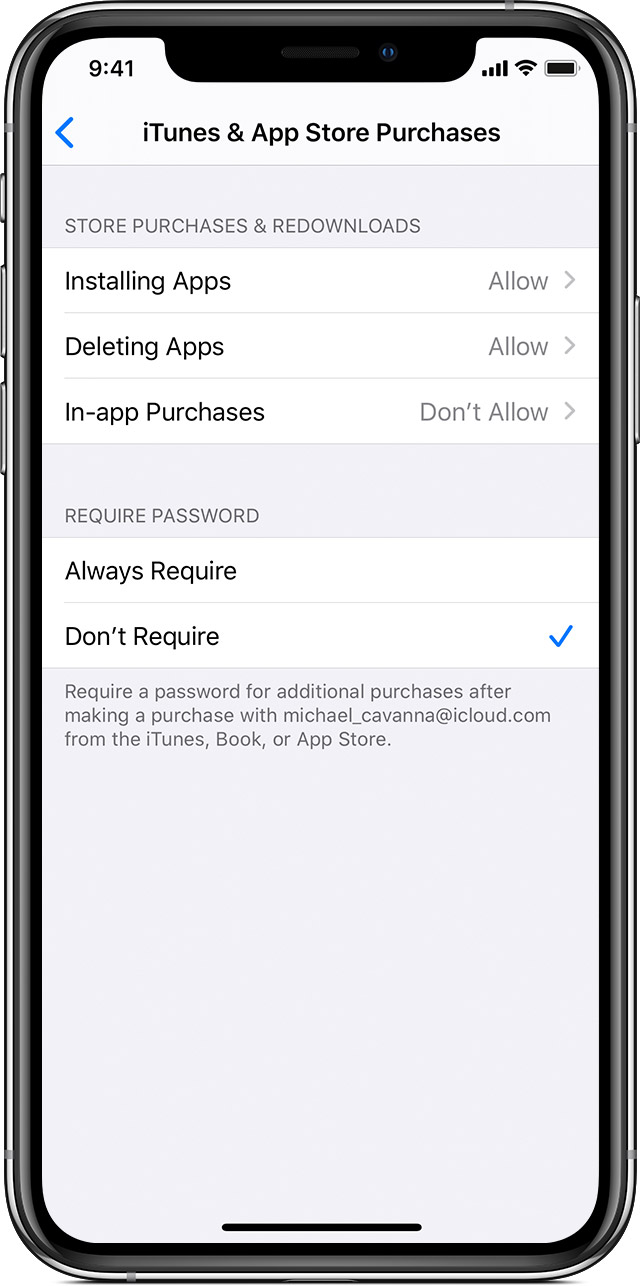
Запретить покупки в iTunes и App Store
Вы также можете запретить вашему ребенку устанавливать или удалять приложения, делать покупки в приложениях и т. Д. Для предотвращения покупок или загрузок в iTunes и App Store:
- Перейдите в «Настройки» и нажмите «Экранное время».
- Нажмите «Ограничения содержимого и конфиденциальности». Если будет предложено, введите свой пароль.
- Нажмите «Покупки в iTunes и App Store».
- Выберите параметр и установите значение «Не разрешать».
Вы также можете изменить настройки пароля для дополнительных покупок в iTunes и App Store или Книжном магазине. Выполните шаги 1–3, затем выберите «Всегда требовать» или «Не требовать».


Разрешить встроенные приложения и функции
Вы можете ограничить использование встроенных приложений или функций.Если вы отключите приложение или функцию, они не будут удалены, они просто временно скрыты с главного экрана. Например, если вы отключите почту, приложение «Почта» не появится на главном экране, пока вы не включите его снова.
Для изменения разрешенных приложений:
- Откройте «Настройки»> «Экранное время».
- Нажмите «Ограничения содержимого и конфиденциальности».
- Введите пароль для экранного времени.
- Коснитесь Разрешенные приложения.
- Выберите приложения, которые вы хотите разрешить.


Запретить откровенный контент и рейтинги контента
Вы также можете запретить воспроизведение музыки с откровенным содержанием и фильмов или телешоу с определенными рейтингами. У приложений также есть рейтинги, которые можно настроить с помощью ограничений содержимого.
Для ограничения откровенного содержания и рейтинги содержания:
- Перейдите в «Настройки» и нажмите «Экранное время».
- Коснитесь «Ограничения содержимого и конфиденциальности», затем коснитесь «Ограничения содержимого».
- Выберите нужные параметры для каждой функции или параметра в разделе «Разрешенное содержимое магазина».
Вот типы контента, которые можно ограничить:
- Рейтинги для: Выберите страну или регион в разделе рейтингов, чтобы автоматически применить соответствующие рейтинги контента для этого региона
- Музыка, подкасты и новости: запретить воспроизведение музыки, музыкальных видеоклипов, подкастов и новостей с откровенным содержанием
- Музыкальные профили и сообщения: запретить друзьям делиться тем, что вы слушаете, и не видеть, что они слушают
- Фильмы: запретить фильмы с определенным рейтингом
- Телешоу: запретить телешоу с определенным рейтингом
- Книги: предотвращение содержания с определенными рейтингами
- приложений: запретить приложениям с определенными рейтингами


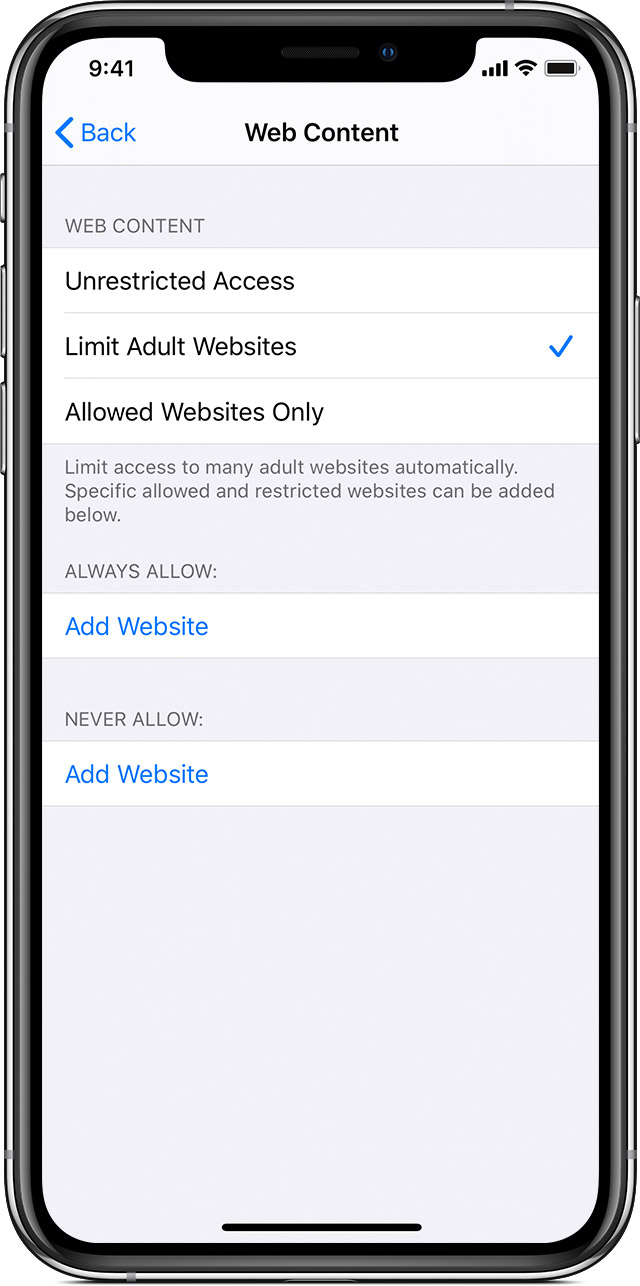
Запретить веб-контент
iOS может автоматически фильтровать контент веб-сайтов, чтобы ограничить доступ к контенту для взрослых в Safari и приложениях на вашем устройстве.Вы также можете добавить определенные веб-сайты в список одобренных или заблокированных или ограничить доступ только к одобренным веб-сайтам. Выполните следующие действия:
- Откройте «Настройки»> «Экранное время».
- Нажмите «Ограничения содержимого и конфиденциальности» и введите пароль для экранного времени.
- Коснитесь «Ограничения содержимого», затем коснитесь «Веб-содержимое».
- Выберите «Неограниченный доступ», «Ограничить сайты для взрослых» или «Только разрешенные сайты».
В зависимости от разрешенного вами доступа вам может потребоваться добавить информацию, например о веб-сайте, который вы хотите ограничить.


Ограничить поиск Siri в Интернете
Чтобы ограничить возможности Siri:
- Перейдите в «Настройки» и нажмите «Экранное время».
- Коснитесь «Ограничения содержимого и конфиденциальности», затем коснитесь «Ограничения содержимого».
- Прокрутите вниз до Siri и выберите свои настройки.
Вы можете ограничить эти функции Siri:
- Содержание веб-поиска: запретите Siri выполнять поиск в Интернете, когда вы задаете вопрос
- Явный язык: запретить Siri отображать явный язык

Ограничить Game Center
Чтобы ограничить возможности Game Center:
- Перейдите в «Настройки» и нажмите «Экранное время».
- Коснитесь «Ограничения содержимого и конфиденциальности», затем коснитесь «Ограничения содержимого».
- Прокрутите вниз до Game Center и выберите свои настройки.
Вы можете ограничить эти функции Game Center:
- Многопользовательские игры: запретить возможность играть в многопользовательские игры
- Добавление друзей: запретить добавление друзей в Game Center
- Запись экрана: запретить возможность захвата экрана и звука

Разрешить изменение настроек конфиденциальности
Параметры конфиденциальности на вашем устройстве позволяют вам контролировать, какие приложения имеют доступ к информации, хранящейся на вашем устройстве, или к функциям оборудования.Например, вы можете разрешить приложению социальной сети запрашивать доступ для использования камеры, что позволяет вам делать и загружать изображения.
Чтобы разрешить изменение настроек конфиденциальности:
- Перейдите в «Настройки» и нажмите «Экранное время».
- Нажмите «Ограничения содержимого и конфиденциальности». Если будет предложено, введите свой пароль.
- Нажмите «Конфиденциальность» и выберите параметры, которые нужно ограничить.
Вот то, что вы можете ограничить:
- Службы геолокации: заблокируйте настройки, чтобы разрешить приложениям и веб-сайтам использовать местоположение
- Контакты: запретить приложениям доступ к вашим контактам
- Календари: запретить приложениям доступ к вашему календарю
- Напоминания: запретить приложениям доступ к вашим напоминаниям
- Фото: запретить приложениям запрашивать доступ к вашим фотографиям
- Поделиться моим местоположением: заблокируйте настройки для обмена данными о местоположении в «Сообщениях» и «Найди моих друзей»
- Совместное использование Bluetooth: запретить устройствам и приложениям обмениваться данными через Bluetooth
- Микрофон: запретить приложениям запрашивать доступ к вашему микрофону
- Распознавание речи: запретить приложениям доступ к распознаванию речи или диктовке
- Реклама: запретить изменение настроек рекламы
- Медиа и Apple Music: запретить приложениям доступ к вашим фотографиям, видео или музыкальной библиотеке
Разрешить изменять другие настройки и функции
Вы можете разрешить изменение других настроек и функций точно так же, как вы можете разрешить изменение настроек конфиденциальности.
- Перейдите в «Настройки» и нажмите «Экранное время».
- Нажмите «Ограничения содержимого и конфиденциальности». Если будет предложено, введите свой пароль.
- В разделе «Разрешить изменения» выберите функции или параметры, для которых необходимо разрешить изменения, и выберите «Разрешить» или «Не разрешать».
Вот некоторые функции и настройки, для которых вы можете разрешить изменения:
- Изменение пароля: предотвращение изменения пароля
- Account Changes: запретить изменение настроек учетных записей и паролей
- Изменения сотовых данных: предотвращение изменений настроек сотовых данных
- Предел громкости: запретить изменение настроек громкости для безопасного прослушивания
- Не беспокоить во время вождения: запретить изменение режима «Не беспокоить во время вождения»
- ТВ-провайдер: запретить изменение настроек ТВ-провайдера
- Фоновые действия приложений: предотвращение изменений в том, работают ли приложения в фоновом режиме

Узнать больше
Компании и учебные заведения часто используют профили, в которых можно включить Ограничения.Чтобы узнать, есть ли у вашего устройства профиль, перейдите в «Настройки»> «Основные»> «Профили». Обратитесь к своему администратору или человеку, который настраивал профиль для получения дополнительной информации.
Информация о продуктах, произведенных не Apple, или о независимых веб-сайтах, не контролируемых и не проверенных Apple, предоставляется без рекомендаций или одобрения.Apple не несет ответственности за выбор, работу или использование сторонних веб-сайтов или продуктов. Apple не делает никаких заявлений относительно точности или надежности сторонних веб-сайтов. Свяжитесь с продавцом для получения дополнительной информации.
Дата публикации:
,
лучших приложений родительского контроля iOS для iPad и iPhone в 2020 году
Интернет сделал нашу жизнь намного проще для кондитерских изделий с друзьями и семьями. В настоящее время каждый ребенок стал технически подкованным, и почти у каждого ребенка есть свои умные устройства. iPhone, известный своей безопасностью и простотой в использовании, стал первым телефоном, который родители получат для своих детей. Дети могут использовать iPhone для множества вещей, например для общения и общения с друзьями, для игр и просмотра веб-страниц.Однако некоторые вещи не подходят вашим детям или даже опасны для них. Вам, как заботливому родителю, нужно будет регулировать деятельность вашего ребенка. Итак, вам понадобится iOS родительского контроля и выберите лучшие iPhone приложения родительского контроля , чтобы вы могли защитить своих детей от опасностей Интернета.
10 лучших приложений для родительского контроля iOS для iPhone и iPad
Получить ребенку iPhone можно с двух сторон. С iPhone ваши дети могут обращаться к вам, когда им нужна помощь, или использовать телефон, чтобы оставаться на связи с друзьями, узнавать что-то в Интернете.Тем не менее, есть также большая вероятность того, что ваши дети могут встретить что-то неправильное в Интернете, как порнография, азартные игры, наркотики. Более того, есть много детей, которые ежедневно подвергаются насилию в Интернете. В наши дни киберзапугивание стало очень распространенным явлением, и вам необходимо защитить своих детей от этих опасностей. Задача родителей — обеспечить безопасность своих детей. Для этой задачи вам понадобится приложений для родительского контроля . Для вашего удобства мы привели список лучших приложений для родительского контроля для iPhone и iPad .
1. FamiSafe — лучшее приложение для родительского контроля iOS
Родительский контроль
FamiSafe iPhone занимает первое место в списке лучших приложений родительского контроля для iPad и iPhone . Он имеет множество функций мониторинга, которые упрощают для родителей отслеживание действий своего ребенка на смартфоне, а также защищают его от любого типа вреда.
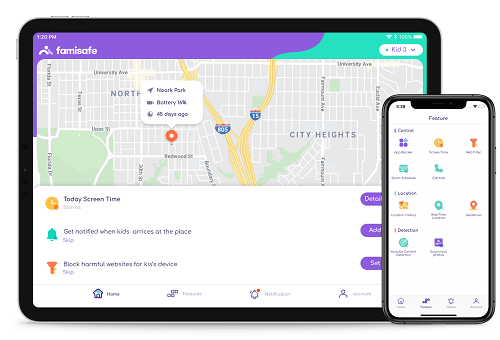
Характеристики:
- Получите данные о местоположении GPS в реальном времени и установите оповещения о местоположении геозон.
- Управляйте временем экрана удаленно, чтобы ограничить использование устройства.
- позволяет вам устанавливать разные планы ограничения времени использования экрана для разных случаев и мест.
- Настройте фильтр веб-сайтов, чтобы блокировать веб-сайты по категориям или путем добавления определенного адреса веб-сайтов.
- Заблокируйте приложения по возрастному диапазону, чтобы дети не могли получать доступ к приложениям, не подходящим по возрасту.
- Создайте ключевые слова для предупреждений, чтобы получать уведомления, когда эти слова обнаруживаются в контенте YouTube.
- Используйте алгоритм для обнаружения фотографий, содержащих такие факторы, как насилие, взрослый, в альбоме вашего ребенка и уведомляйте вас, когда такие фотографии обнаруживаются.
Интеллектуальное расписание
Плюсы:
- Заблокировать неприемлемые приложения по возрастному рейтингу.
- 7 встроенная база данных веб-сайтов, которая содержит множество вредоносных веб-сайтов и упрощает защиту ваших детей от плохих вещей в Интернете.
- Отслеживайте историю местоположений целевых устройств, чтобы вы могли узнать, где были ваши дети.
- Обнаружение Youtube нарушающего содержания и подозрительное порно фото.
- Поддерживается мультиплатформенность. Работает с Android, iOS и Kindle Fire.
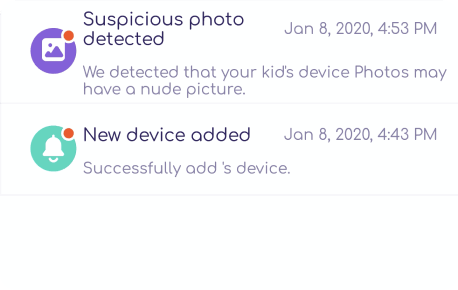
Минусы:
- Версия iOS имеет ограниченные функции по сравнению с версией Android.
Цена — $ 9,99 / мес на 5 устройств.
- Веб-фильтрация
- Отслеживание местоположения и гео-ограждение
- Блокировщик приложений и отчет об активности приложений
- Ограничение времени экрана и расписание
- Обнаружение явного содержания и подозрительных фотографий
2.Родительский контроль Bark для iOS
Bark — еще одно хорошее приложение для родительского контроля для iPhone и iPad. Преимущество этого приложения — его способность отслеживать подозрительную информацию на более чем 30 социальных платформах. Недавно были добавлены функции экранного времени и веб-фильтра.

Характеристики:
- Монитор более 30 социальных платформ, включая Snapchat, Kik, Facebook, Pinterest, WhatsApp, Tumblr и т. Д.
- Отслеживайте текст и электронную почту на целевых устройствах iOS для получения конфиденциальной информации.
- Отправлять оповещения родителям при обнаружении подозрительной информации.
Плюсы:
- Количество поддерживаемых социальных сетей является лидером на рынке.
- Родители получат уведомление в течение нескольких секунд при обнаружении чувствительных слов.
- Доступен в App Store и прост в установке.
Минусы:
- Доступны ограниченные функции. Не предоставляет такие функции, как отслеживание местоположения, блокировщик приложений.
- Не может автоматически обнаруживать подозрительные фотографии.
Цена — 5 долларов в месяц за Bark Jr, 14 долларов в месяц за Bark
3. Родительский контроль Boomerang для iPhone
Если вы ищете надежное приложение для родительского контроля для iPhone, то мы рекомендуем Boomerang. Boomerang фокусируется в основном на ограничении времени использования устройства вашего ребенка. Он также предоставляет другие функции, такие как безопасный просмотр, отслеживание местоположения.
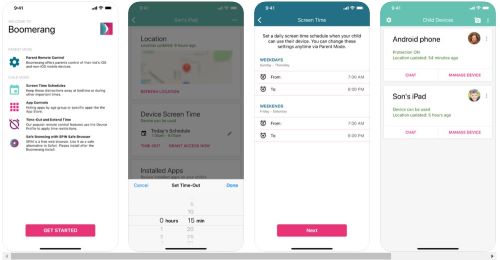
Характеристики:
- Заблокируйте экранное время ребенка или продлите его удаленно на устройстве родителей.
- Скрыть приложения по возрастным рейтингам, чтобы дети не могли получить к ним доступ.
- Может просматривать историю веб-сайтов или блокировать веб-сайты по категориям.
Плюсы:
- Приходите с несколькими полезными функциями, такими как экранное время, отслеживание местоположения, фильтр веб-сайтов.
- Предоставьте родителям отчет об активности, чтобы они могли проверить, как их дети пользуются телефоном.
- Родители получат уведомление, если их дети удалили приложение.
Минусы:
- Фильтр веб-сайтов требует установки браузера SPIN.Не работает с Chrome или другими популярными приложениями.
- Возможности версии iOS ограничены.
Цена — $ 15,99 / устройство / год
4. Родительский контроль NetNanny для iPad
NetNanny — одно из лучших приложений для родительского контроля для iPad и iPhone, которое позволяет родителям ограничивать то, что их дети смотрят в Интернете.
Характеристики:
- Вы можете сделать разные профили для разных детей, чтобы избежать путаницы.
- Вы можете установить ограничение времени экрана на целевом устройстве.
- Анализируйте контент веб-сайта в режиме реального времени и блокируйте все, что может содержать контент для взрослых.
Плюсы:
- Удобный интерфейс.
- Скрыть неприемлемые слова на веб-сайтах в режиме реального времени.
Минусы:
- Он не может отслеживать местоположение GPS.
- Ограниченные функции без функции распознавания фотографий.
Цена — 59 $.99 / мес на 5 устройств
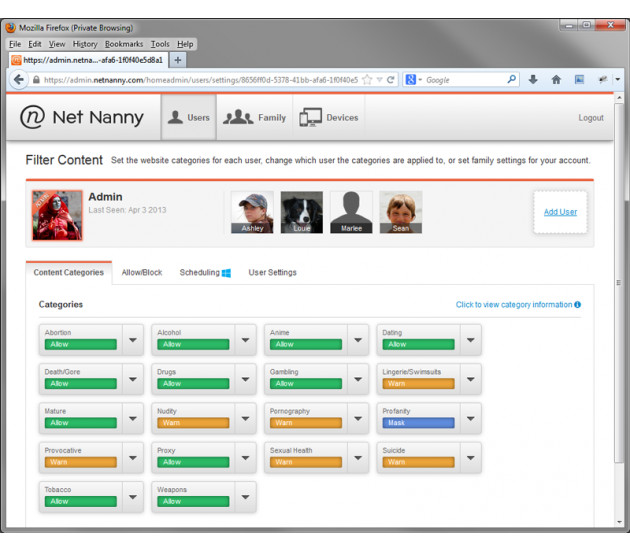
5. Mobicip
Mobicip — еще одно приложение для родительского контроля для iPhone и iPad. Его цель — предоставить родителям удобный способ отслеживать использование смартфона их ребенком.
Характеристики:
- Вы можете блокировать веб-сайты по категориям, чтобы защитить своих детей.
- Предоставьте родителям историю веб-сайта за 4 недели.
- Поддержка блокировки всех устройств семейства одним нажатием.
Плюсы:
- Позволяет настраивать профили веб-фильтрации.
- Поддерживает до 6 различных типов устройств, включая iOS, Android, Windows, macOS, Kindle и Chromebook.
- Поддерживает добавление родительской учетной записи для просмотра отчета.
Минусы:
- Вы не можете проверить и обнаружить историю телефонных звонков или текстовые сообщения.
- Не может автоматически обнаруживать контент Youtube и подозрительные фотографии.
Цена — $ 39,99 / год (5 устройств)
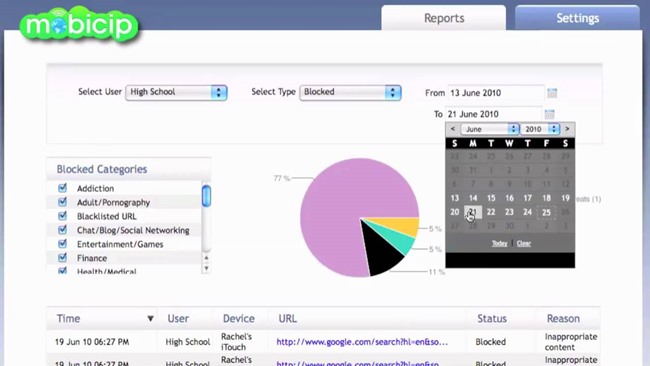
6.Kaspersky Safe Kid Родительский контроль
Kaspersky Safe Kid — это средство родительского контроля, разработанное компанией «Лаборатория Касперского». Это приложение — хороший выбор, если родители ищут более целенаправленное решение. Он поддерживает такие функции, как управление использованием приложений, управление временем экрана. Вы также можете отслеживать общедоступную активность вашего ребенка в Facebook на его iPhone или iPad.
Характеристики:
- Обеспечьте безопасный поиск YouTube, функции истории поиска YouTube, чтобы дети были в безопасности при просмотре видео на YouTube.
- Вы можете ограничить время использования устройства вашими детьми, установив дневные / еженедельные ограничения по экранному времени.
- Его можно использовать для блокировки приложений и игр.
Плюсы:
- Он также может блокировать приложения социальных сетей.
- Расширенные функции мониторинга YouTube.
- Составьте расписание использования устройства.
- Очень легко добавить ограничения.
Минусы:
- Невозможно отслеживать текстовые сообщения или телефонные звонки.
- Функция веб-фильтра доступна, только когда дети просматривают приложение Safe Kids.
Цена — $ 14,99 / мес
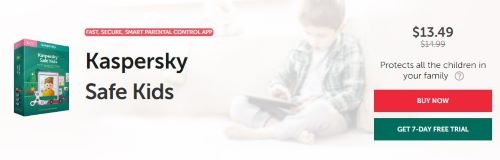
7. Mobistealth
Это одно из лучших приложений для родительского контроля для iPad и iPhone с мощными функциями отслеживания iOS, такими как отслеживание местоположения, мониторинг текстовых сообщений, отслеживание социальных сетей и т. Д.
Характеристики:
- Отслеживайте действия в Интернете, а также историю браузера.
- Отслеживайте контакты, журналы вызовов и текстовые сообщения.
- Отслеживайте местонахождение ваших детей.
Плюсы:
- Позволяет отслеживать местоположение.
- Оснащен функциями геозоны.
- Просмотр изображений, хранящихся на целевом устройстве iOS.
Минусы:
- Нет поддержки для блокировки веб-сайтов или приложений.
- Не может автоматически обнаруживать контент Youtube и подозрительные фотографии.
Цена — 33 $.33 / мес
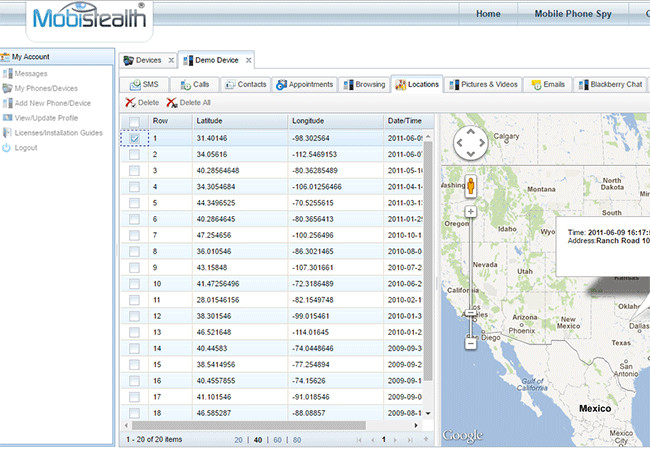
8. Родительский контроль Qustodio iOS
Qustodio — это простой в использовании инструмент для наблюдения за детьми и родительского контроля для iPhone и iPad, который обеспечивает неограниченный доступ к мобильным действиям вашего ребенка.
Характеристики:
- С помощью этого приложения вы можете блокировать неприемлемый контент и веб-сайты.
- Просматривайте действия вашего ребенка в социальных сетях.
- Установите временные ограничения на использование устройства, игр и других приложений.
Плюсы:
- Вы можете отслеживать местонахождение ваших детей.
- Поддерживает кнопку паники, если ваши дети нажмут эту кнопку, вы получите информацию об их местоположении.
- Проста в использовании и доступна по цене.
Минусы:
- Предоставляет только отчет о деятельности за 30 дней.
Цена — $ 54,95 / год
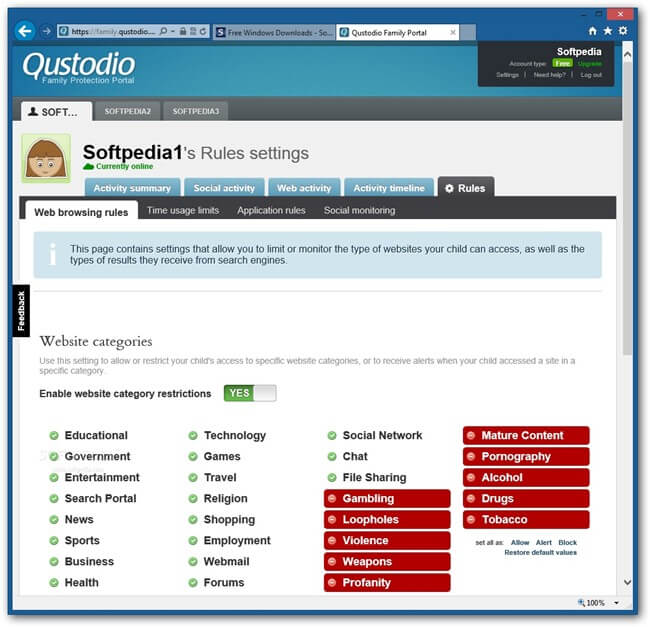
9. Родительский контроль ScreenTime
ScreenTime — это инструмент родительского контроля и мониторинга iPhone, который позволяет родителям отслеживать действия ребенка на своем смартфоне и настраивать различные правила использования экранного времени.
Характеристики:
- Установите ограничения по времени использования устройства вашим ребенком.
- График ограничений для всей семьи.
- Мгновенная приостановка приложений и Интернета.
Плюсы:
- Монитор использования приложения.
- Проверить историю веб-браузера.
- Одобряйте или блокируйте любые загруженные приложения.
Минусы:
- Подходит только для отслеживания приложений.
- Вы не можете блокировать веб-сайты.
- Не может автоматически обнаруживать контент Youtube и подозрительные фотографии.
Цена — $ 3.99.мес

10. OurPact
OurPact — это простое и удобное приложение для родительского контроля iOS для iPhone и iPad, которое родители могут использовать для отслеживания своих детей и ограничения использования их смартфонов.
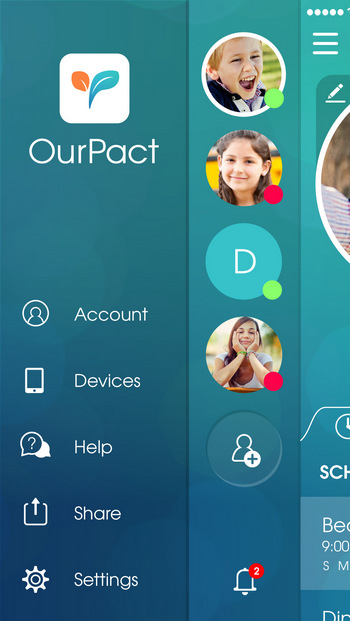
Характеристики:
- Вы можете заблокировать сообщения на устройстве вашего ребенка.
- Блокировать приложения на определенные периоды.
- Отслеживайте местоположение ваших детей по GPS в любое время.
Плюсы:
- Контролируйте несколько устройств с одной панели.
- Вы можете не блокировать определенные приложения.
- Также возможно блокировать текст.
Минусы:
- Не удается автоматически обнаружить контент Youtube и подозрительные фотографии.
Цена — $ 6,99 / мес
Совет: как установить родительский контроль на iPhone
- Щелкните Общие в Настройках.
- Включите ограничения.
- Включить нежелательные приложения.
Родители также могут проверить здесь, чтобы узнать больше о том, как настроить родительский контроль на iPhone X / 8/7/6
Интернет полон информативного содержания, но в нем также есть неприемлемое содержание, которое может нанести вред детям. Порнография, киберзапугивание и насилие, все эти интернет-угрозы являются сдерживающим фактором для безопасности ваших детей. Итак, родитель должен убедиться, что их дети подвергаются любой из этих опасностей.Включение родительского контроля iOS может помочь родителям контролировать деятельность своего ребенка и, таким образом, защитить его от любого вида сетевых угроз. Может быть сложно выбрать лучшие приложения для родительского контроля для iPhone и iPad, но FamiSafe — лучшее приложение для родительского контроля для iPad и iPhone. Итак, бесплатно загрузите и установите приложение FamiSafe и наслаждайтесь всеми расширенными функциями этого замечательного приложения для родительского контроля.
Надежное и удобное приложение для родительского контроля
- Веб-фильтрация
- Отслеживание местоположения и гео-ограждение
- Блокировщик приложений и отчет об активности приложений
- Ограничение времени экрана и расписание
- Обнаружение явного содержания и подозрительных фотографий
,
Приложение родительского контроля — OurPact в App Store
OurPact — это революционное приложение для родительского контроля экранного времени, блокировщик текста и приложений, блокировщик веб-сайтов, GPS-локатор, детский трекер и семейный локатор, который позволяет родителям управлять экранным временем своей семьи и определять местонахождение членов семьи.
Используйте приложение родительского контроля OurPact, блокировщик приложений, GPS и семейный локатор для полного управления семьей:
• Блокировщик приложений — блокируйте Интернет, блокируйте текстовые сообщения и блокируйте приложения одним касанием
• Геозона с местами — родители могут создавать GPS-геозоны вокруг определенных мест и получение предупреждений в режиме реального времени, когда их дети уходят и приходят домой, в школу или в любую заданную зону
• Расписания — Планируйте экранное время в течение дня или недели
• Правила приложений — Блокируйте определенные приложения
• Детский трекер — Отслеживайте местонахождение вашего ребенка с помощью Family Locator и Places
• Разрешение экранного времени — установите ежедневные ограничения экранного времени для ваших детей
• Список приложений и блокировщик приложений — Узнайте, какие приложения установлены на устройстве вашего ребенка, и начните блокировать приложения
• Блокировать текстовые сообщения — используйте OurPact приложение родительского контроля для блокировки доступа к текстовым приложениям
• Блокировать / разрешать веб-сайты — предотвращать доступ к определенным веб-сайтам для безопасного просмотра в Интернете
• Уведомления о новых приложениях — получать уведомления, когда появляются новые приложения застрял на устройстве вашего ребенка
• Найти семью — Семейный локатор OurPact позволяет родителям определять местонахождение любого члена семьи с помощью геолокации и геозон.
• Найти iPhone и iPad — Семейный локатор OurPact также позволяет родителям находить местонахождение всех своих индивидуальных устройств, связанных с их родительской учетной записью, в случае утери или кражи вещей.
• Porn Blocker — Блокировать все материалы для взрослых на IOS устройства вашего ребенка
OurPact дает возможность блокировать приложения, такие как социальные медиа и игр, а также позволяет отслеживать ваши дети.
Наше приложение для родительского контроля и семейный локатор позволяют родителям прививать здоровые привычки и управлять экранным временем своего ребенка, используя разрешенное экранное время, блокируя определенные приложения, блокируя текстовые сообщения и планируя ежедневное экранное время в соответствии с распорядком дня ребенка.OurPact также дает родителям возможность узнавать, какие приложения установлены на устройствах их детей, используя списки приложений, а также местонахождение их детей с помощью Family Locator.
OurPact — это полноценное приложение для отслеживания детей и родительского контроля, которое дает родителям возможность контролировать время за экраном и не беспокоиться о них, зная местонахождение своих детей в любой момент.
Платформа для блокировки приложений, отслеживания детей и управления экранным временем от OurPact идеально подходит для любой семьи. Подключив iPad, iPhone, iPod или другие устройства вашей семьи к приложению родительского контроля OurPact, вы получите возможность управлять временем экрана и местоположением устройств всей семьи из одного мощного приложения.
Рекомендации:
• Используйте блокировщик приложений OurPact и приложение для родительского контроля, чтобы укрепить устные или письменные договоренности с вашим ребенком относительно ограничений по экрану и использования устройства.
• Установите ежедневную норму экранного времени и научите своих детей, как эффективно планировать свое экранное время.
• Используйте приложение родительского контроля OurPact, чтобы блокировать социальные сети или игры одним касанием, оставляя приложения, которые помогают вашим детям учиться и расти.
• Найдите мою семью или найдите потерянные или украденные вещи с помощью Family Locator.
• Установите одноразовое или повторяющееся расписание для вашего ребенка, чтобы управлять экранным временем на ходу.
Приложение для родительского контроля и средство поиска семей OurPact было разработано с учетом потребностей семьи как эффективное решение для управления экранным временем на основе инструкций.
OurPact предлагает ежемесячные автоматически возобновляемые подписки Plus и Premium, оплачиваемые с вашей учетной записи iTunes. Попробуйте один бесплатно на 1 неделю. Вам будет выставлен счет ежемесячно в течение 24 часов после окончания текущего расчетного периода. Вы можете отменить или отключить автоматическое продление подписок OurPact в любое время, перейдя в настройки учетной записи пользователя.Чтобы избежать выставления счета за дополнительный период, подписки должны быть отменены по крайней мере за 24 часа до окончания текущего периода.
Для получения дополнительной информации посетите:
ourpact.com/privacy
ourpact.com/terms
Если у вас есть какие-либо вопросы или вам нужна техническая поддержка, не стесняйтесь обращаться к нам по электронной почте: [email protected]
,Руководство по родительскому контролю для iPad
— Bark
Если у вас iPhone, iPad или iPod Touch, важно выполнить обновление до последней версии операционной системы Apple: iOS 13 . Хотя в прошлых версиях есть настройки родительского контроля, iOS 13 обеспечит вам доступ к лучшим функциям для настройки и управления умными устройствами вашего ребенка!
Чтобы узнать, какая операционная система работает на устройстве вашего ребенка, выберите Настройки > Общие > Обновление программного обеспечения .Если вам необходимо обновление, вам будет предложено Загрузить и установить последнюю версию программного обеспечения .
Устройства с поддержкой iOS 13
iPhone
- iPhone 11
- iPhone 11 Pro
- iPhone 11 Pro Max
- iPhone XS
- iPhone XS Max
- iPhone XR
- iPhone XR
- iPhone 8
- iPhone 8 Plus
- iPhone 7
- iPhone 7 Plus
- iPhone 6s
- iPhone 6s Plus
- iPhone 6
- iPhone 6 Plus
- iPhone SE
iPad
- 12.9-дюймовый iPad Pro
- 11-дюймовый iPad Pro
- 10,5-дюймовый iPad Pro
- 9,7-дюймовый iPad Pro
- iPad (6-го поколения)
- iPad (5-го поколения)
- iPad mini (5-го поколения)
- iPad Mini 4
- iPad Air (3-го поколения)
- iPad Air 2
iPod Touch
Получение максимальной отдачи от iOS 13
Эти пошаговые инструкции проведут вас по наиболее важным функциям родительского контроля доступно для вас на iOS 13:
- Начало работы с Apple Family Sharing
- Настройка содержимого экранного времени и элементов управления конфиденциальностью
- Воспользовавшись преимуществами нового набора элементов управления
Конфиденциальность фотографий
Apple обновила настройки разрешений, из-за чего компаниям и разработчикам сложнее отслеживать, где находятся пользователи.Это особенно актуально для семей с детьми, которые активны в социальных сетях. До этого обновления фотографии автоматически включали метаданные, в которых фиксировалось место их съемки — определенная угроза безопасности! Теперь эту функцию можно отключить. Никто не должен иметь доступ к данным вашего ребенка без вашего разрешения, и iOS 13 помогает родителям лучше контролировать, кто их видит.
- Нажмите Настройки .
- Tap Privacy .
- Нажмите Службы геолокации .
- Tap Камера .
- В разделе « Разрешить доступ к местоположению » выберите Никогда .
Apple Family Sharing
Чтобы использовать обновление Apple iOS 13 для родительского контроля, вам потребуется настроить ребенка. (Если ваш ребенок уже настроен, можете пропустить этот шаг). Для этого вам нужно включить функцию «Семейный доступ». Вы сможете добавить более одного родителя, которые будут выступать в качестве держателя прав и контролировать эти настройки с соответствующих устройств, если родительские идентификаторы Apple ID связаны.
Создание учетной записи Family Sharing
Family Sharing позволяет вам делиться элементами управления покупками, хранилищем, местоположениями, календарями и т. Д. С членами вашей семьи. Просто выберите функции, которыми хотите поделиться, и отправьте приглашения. Вы сможете добавить до 6 детей с помощью функции Family Sharing, но вы не сможете добавить детей в возрасте 18 лет и старше.
Для начала зайдите в приложение Settings на основном родительском устройстве (iPhone или iPad). Оттуда нажмите кнопку Apple ID, а затем нажмите Настроить семейный доступ > Начать .После этого вы сможете выбрать приложения и функции, которыми будете делиться в своей семейной учетной записи iCloud.
Есть несколько отличных вариантов, которые стоит рассмотреть, в том числе:
- Покупки в iTunes и App Store
- Apple Music
- Хранилище iCloud
- Обмен местоположением
- Время экрана
Выбор каждого из этих вариантов подскажет вам , чтобы нажать Добавить ребенка или Создать учетную запись ребенка .
К добавьте ребенка , просто введите его Apple ID и пароль , а затем нажмите Далее .Затем они получат приглашение присоединиться к семье. Как только они примут приглашение, настройки вашей семьи будут применены к их аккаунту.
Для создайте учетную запись ребенка , введите дату его рождения, согласитесь с раскрытием конфиденциальности для родителей и подтвердите, что вы являетесь родителем, введя код CCV, указанный на обратной стороне кредитной карты, зарегистрированной для вашей учетной записи. Затем вы можете ввести имя своего ребенка, создать Apple ID и установить для него пароль. Ваш ребенок будет автоматически добавлен в вашу семью.
Когда вы закончите, вы будете перенаправлены в набор средств управления для каждой функции, предлагаемой iOS 13. В целях настройки и управления родительским контролем вам следует сосредоточиться на экранном времени.
Screen Time даст вам представление о том, сколько времени вы используете свое устройство, и вы можете установить ограничения для управления:
Время простоя позволяет вам решить, как долго ваш ребенок может использовать свой телефон в соответствии с установленными временными рамками. Используйте время начала и окончания, чтобы установить расписание, регулирующее экранное время вашего ребенка, затем нажмите Установить время простоя .
Ограничения приложений позволяет вам установить временные ограничения на использование приложений, которые сделают приложения недоступными вне установленного вами времени. Ваш ребенок может попросить разрешения на большее время.
Обратите внимание, что родитель сможет ограничивать приложения только на основе категорий (а не конкретных приложений), обозначенных Apple. Доступные категории включают:
Эта функция позволит вам запретить вашему ребенку просмотр контента для взрослых или откровенного содержания в собственных приложениях Apple, таких как iTunes, App Store, веб-сайты и музыка.Вы также сможете установить разрешения, чтобы запретить им изменять настройки конфиденциальности на устройстве iOS.
Выберите Content & Privacy > Продолжите , чтобы начать. Затем вам потребуется установить пароль для отключения экранного времени. Этот пароль предназначен только для вашего использования! Если вы уже установили пароль, вы можете найти варианты его изменения или удаления в нижней части страницы экранного времени.
.












